Esta é uma ferramenta excelente para particionamento que vem inclusa no Puppy e todas as distros baseadas nele.
Antes de começar a usar se certifique que não há nenhum arquivo importante em nenhuma partição para não haver perdas.
Para acessá-lo Menu/System/GParted partion manager.
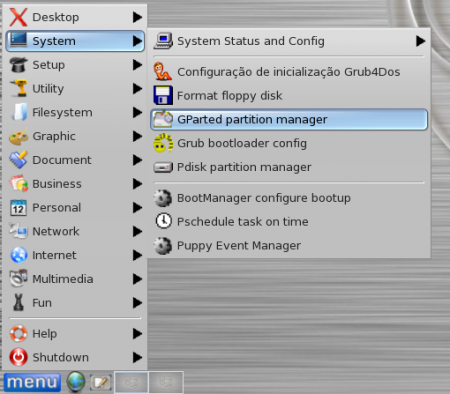
Se abrirá a janela abaixo.
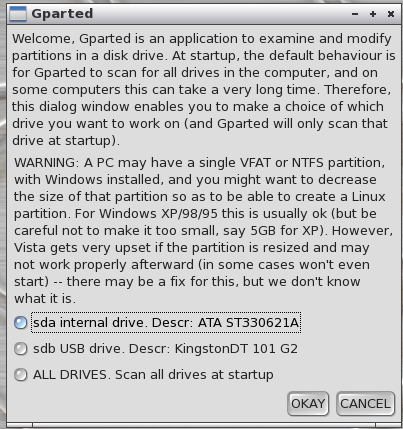
Escolha o dispositivo que irá particionar, excluir ou formatar.
Se o dispositivo estiver montado ou alguma partição dele, terá um cadeado ao lado da partição.
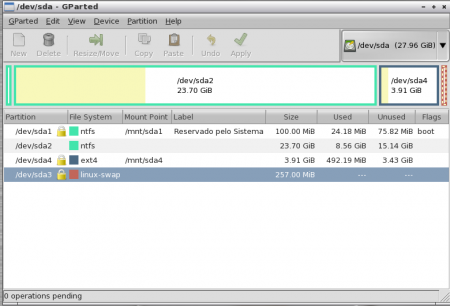
Botão direito do mouse sobre a partição montada escolha:

Unmount.
Se for memória swap escolha Swapoff.
Pode acontecer de alguma dispositivo não ter uma tabela de partição então o Gparted vai pedir para criar, para isso vá na aba Device/Create Partition Table

Vai abrir a janela abaixo.

É só clicar em Apply
Tendo uma pequena noção do Gparted vamos ao trabalho.
Neste artigo veremos sobre:
1º - Formatar uma partição.
2º - Redimensionar e criar nova partição.
3º - Memória Swap em Máquinas Antigas.
4º - Excluir uma ou mais partições.
Formatar uma ou mais partições.
Antes se certifique que não há nenhum arquivo importante em nenhuma partição para não haver perdas.
Com o botão direito sobre a partição a ser formatada escolha:

Format to e escolha ao lado o tipo de sistema de arquivo que quer usar.
Lembrando que os tipos ext2, 3 e 4 não são lidos pelo Windows. Para uso no Windows escolha as opções Fat32 ou Ntfs.
Após a escolha clique em:
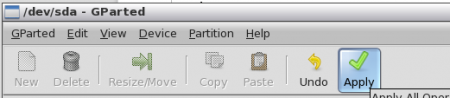
Apply, Aplly novamente na janela de confirmação e Close na janela de conclusão.
Terminando pode fechar o Gparted.
Redimensionar e criar nova partição.
Antes se certifique que não há nenhum arquivo importante em nenhuma partição para não haver perdas.

Com o botão direito em cima da partição a ser redimensionada escolha:
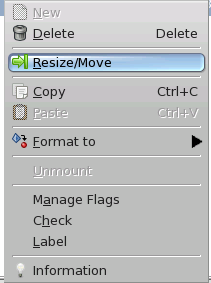
Resize/Move
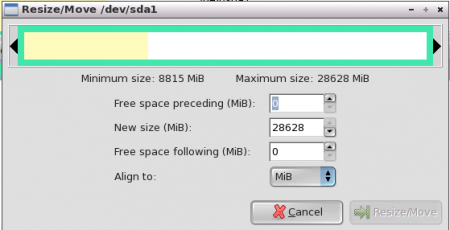
Eu recomendo que sempre que vai redimensionar uma partição que tenha sistema instalado use a parte final dela e não a inicial, use a parte branca. Se usarmos a inicial o Gparted vai tentar mover os arquivos e neste caso pode haver erro. Na hora de excluir é mais fácil.
Altere apenas o campo Free space following (MiB). Decida qual vai ser o tamanho desta nova partição. Coloque os números sem pontos e sem virgulas.
De 1 – 999 serão Megas.
De 1000 em diante serão contados Gigas.
Se você quer criar uma partição de 3,5 Gigas, digite ali 3500. Basta dar um clique no campo a ser alterado, apagar o zero e digitar o novo tamanho e dar um clique no campo de cima New size (MiB) para haver a alteração.
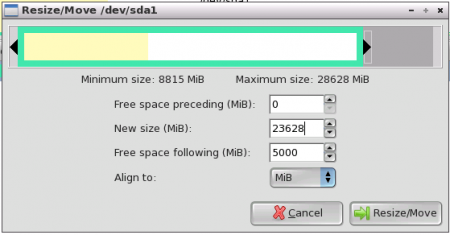
O primeiro campo deve ficar em zero.
Clique em Resize/Move.
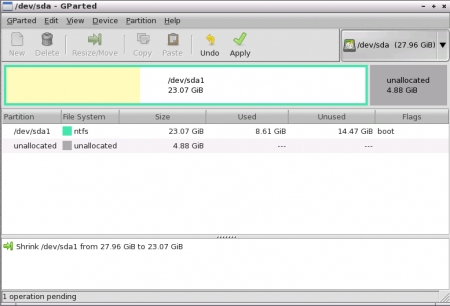
Criou uma nova partição de nome Unallocated.
Se notou algo errado clique em Undo e repita a operação.
Estando certo clique em Apply e Aplly novamente para confirmar e espere concluir a operação.
Agora com o botão direito sobre essa nova partição escolha:
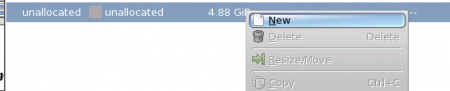
New
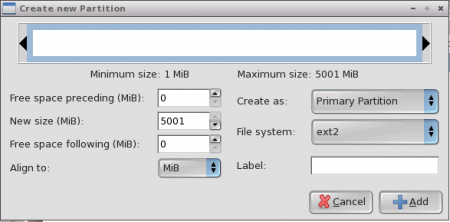
No campo File system clique nele e escolha:

ext4 se for instalar o Puppy nela, se for apenas para guardar dados escolha Fat32 ou Ntfs.
Clique Add

Criou uma nova partição, agora se estiver correto clique em Apply e Aplly e na janela que mostra a conclusão Close.
A partição está criada.
Máquinas Antigas/ Memória Swap
Se você tem uma máquina com um processador de menos de 1 Giga Hertz e menos de 1 Giga de memória RAM, seria bom criar uma memória Swap por garantia.
Na hora de criar a nova partição para instalar o Puppy, crie ela com uns 250 megas a mais.
Depois de criada, faça o seguinte:
Botão direito sobre a nova partição escolha Resize/Move.
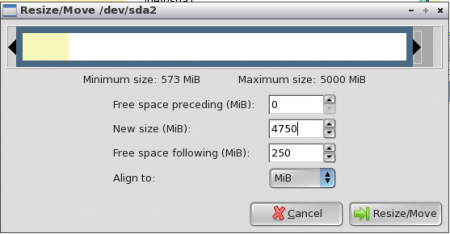
No campo Free space following (MiB) coloque o tamanho da memória Swap, 250 megas está de bom tamanho, e clique no campo New size (MiB) para alterar o tamanho.
Clique em Resize/Move.
Na partição unallocated que se criou, botão direito escolha:

New
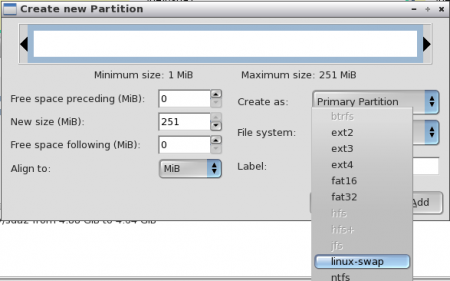
No campo File system clique nele e escolha linux-swap.
Clique em Add.
Clique em Apply e Aplly novamente e Close na janela de notificação, o resultado é o abaixo.
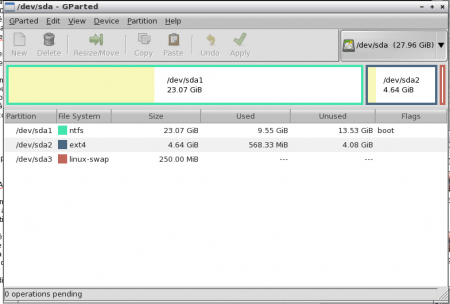
Excluir uma ou mais partições.
Antes se certifique que não há nenhum arquivo importante em nenhuma partição para não haver perdas.
Botão direito sobre a partição a ser excluída escolha:

Delete.
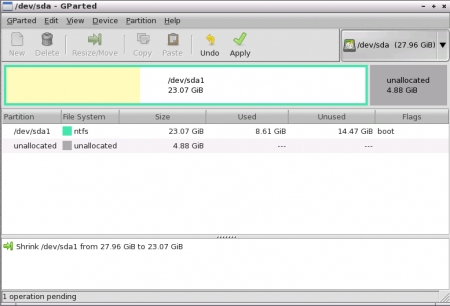
Assim que deleta a partição fica uma partição de nome Unallocated, antes de continuar é necessário concluir a operação.
Caso esteja em dúvida se fez certo clique em Undo e faça de novo, se estiver tudo certo clique em Aplly.
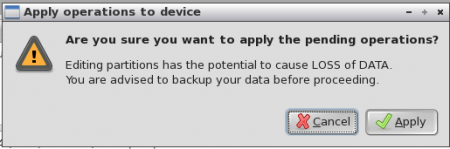
Apenas uma confirmação. Clique Apply.
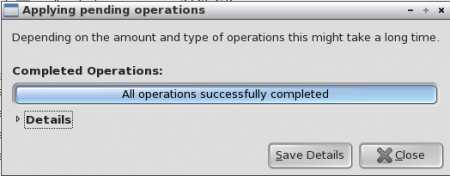
Indicação que concluiu a operação, clique Close.
Agora com o botão direito em cima da partição anterior ao que vocẽ deletou escolha.
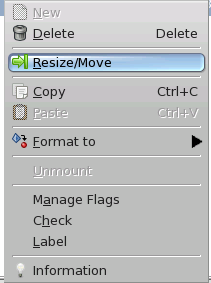
Resize/Move
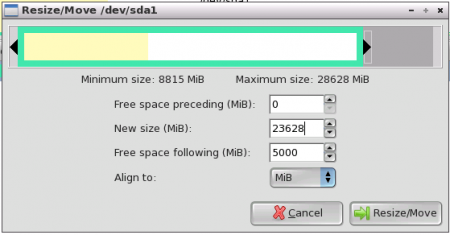
Note que a partição deletada aparece em cinza sem alocação, neste caso estou usando uma de 5 gigas.
É só ir na campo correspondente à partição deletada e apagar o valor e deixar em zero e clicar em
Resize/Move.
Apply para concluir.
Terminando pode fechar o Gparted.
